Mange bruker de nedlastede sangene som iPhone-ringetoner. Hvis du vil få iPhone-ringetonen din til å skille seg ut blant de andre, kan du opprette en unik ringetone for den bestemte kontakten. For eksempel kan du tilordne en personlig iPhone-ringetone til datteren din som "Pappa, svar på telefonen din!". Videre kan du høre "Hei skat!" når ektefellen din ringer deg.
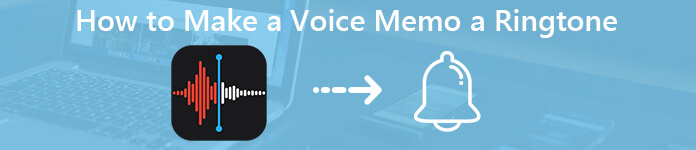
Uansett, du kan gjøre et talememo om til en ringetone på iPhone for å få noe spesielt. Du kan også legge til noen lydeffekter og slå sammen flere lydopptak til en iPhone-ringetone. Denne artikkelen har som mål å vise deg to forskjellige måter å gjøre et talememo om til en ringetone. Bare les og følg.
- Måte 1: Hvordan lage et stemmeminne til en ringetone på iPhone [tradisjonell måte]
- Way 2: Hvordan slå et talememo som ringetone for iPhone [Easy Way]
Måte 1: Hvordan lage et stemmeminne til en ringetone på iPhone [tradisjonell måte]
Til å begynne med må du finne ut det støttede iPhone-ringetoneformatet og -lengden.
- 1. Maksimal lengde på en iPhone-ringetone skal ikke være mer enn 40 sekunder. Dermed må du kutte et lydopptak for å oppnå maksimal ringetone lengde.
- 2. Videre bør du også konvertere talememoer til iPhone fra .m4a til .m4r.
Dette er to hovedproblemer du må løse før du lager et talememo til en ringetone på iPhone.
Avsnitt 1: Spill inn et taleminne på iPhone
Trinn 1Åpne Voice Memo-appen på iPhone.
Trinn 2Trykk på den røde "Record"-knappen for å begynne å spille inn talemeldingen.
Trinn 3Trykk på den samme knappen igjen for å stoppe opptaket. Trykk deretter på "Ferdig" for å gå videre.
Trinn 4Velg "Del" fra "Mer" -listen på nedre skjerm.
Trinn 5Velg "Mail" for å sende talememoen til deg selv via e-post.
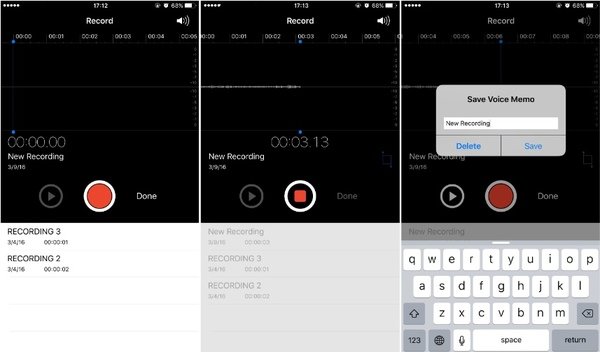
Avsnitt 2: Konverter talememoet til ringetoneformatet for iPhone
Trinn 1Slå på datamaskinen. Last ned stemmememo innspillingsfil.
Trinn 2Velg det nedlastede talememoet. Velg "Get Info" fra høyreklikkmenyen.
Trinn 3Endre suffikset fra ".m4a" til ".m4r".
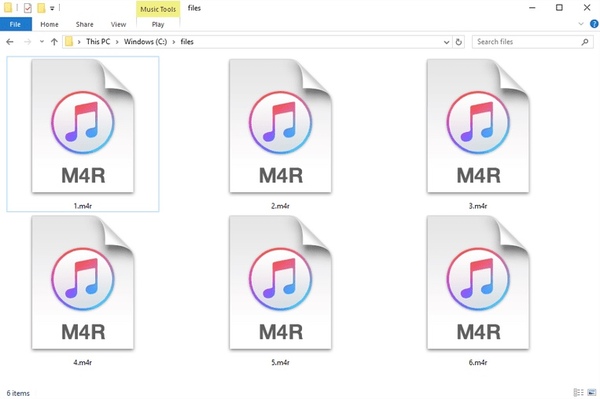
Avsnitt 3: Overfør talememoet fra datamaskinen til iPhone
Trinn 1Koble iPhone til datamaskinen. Kjør iTunes for å få den oppdagede iDevice.
Trinn 2Klikk på "Toner" under "Enheter" i venstre rute.
Trinn 3Dra og slipp stemmememofilen til iTunes.
Trinn 4Når du legger til lydopptaket i synkroniseringslisten, kan du raskt finne den synkroniserte filen på din iPhone.
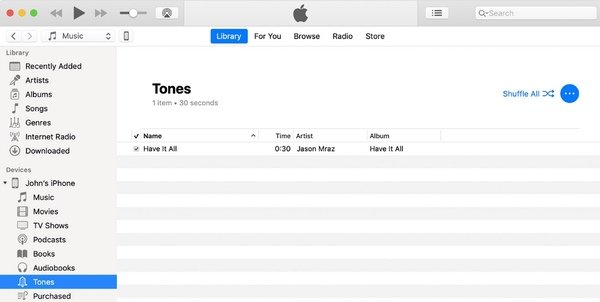
Avsnitt 4: Sett et talememo som ringetone på iPhone
Trinn 1Gå tilbake til iPhone-en din. Åpne Kontakter-appen.
Trinn 2Velg personen du vil tilordne en spesiell ringetone.
Trinn 3Trykk på "Rediger" øverst til høyre.
Trinn 4Rull ned og velg "Ringetone".
Trinn 5Velg talememoen du nylig har lagt til fra "Ringetoner" -listen.
Trinn 6Trykk på "Ferdig" for å lage et talememo til en ringetone på iPhone XR og mer.
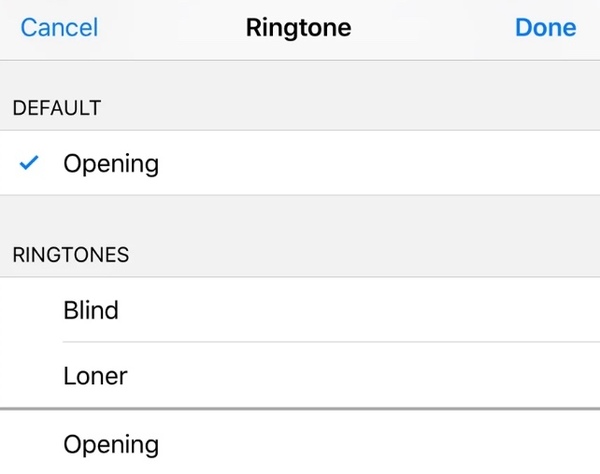
Tips og triks for å lage et taleminne til en ringetone på iPhone uten datamaskin
Du kan bruke et talememo for å ringe en app for å løse problemet direkte. GarageBand er et godt verktøy som lar brukerne gjøre det endre ringetone på iPhone uten datamaskin. Selv om hele prosessen er litt forvirrende.
Way 2: Hvordan slå et talememo som ringetone for iPhone [Easy Way]
Apeaksoft iPhone Transfer er mer enn en grunnleggende telefonoverføring mellom iPhone og Windows / Mac-datamaskinen. Du kan få en innebygd ringetone maker til å stille inn tidslengden, klippe lyddelen og enkelt endre formatet. Senere kan du overføre den opprettede ringetonen til din iPhone via USB-tilkobling direkte. Sammenlignet med den tradisjonelle måten, kan du lage et stemmeminne til en ringetone på iPhone med den halve effekten perfekt.
Hovedfunksjoner i iPhone Ringtone Maker and Transfer
- Lag ringetoner fra iPhone med Voice Memos-innspillinger, nedlastede sanger, bakgrunnsmusikk og mer.
- Støtt forskjellige importerbare og eksporterbare datatyper, for eksempel talememoer, lydbøker, ringetoner, iTunes U, podcaster, musikkvideoer, etc.
- Overfør ringetoner fra iPhone til iPhone eller PC / Mac til iPhone uten å miste kvaliteten.
- Få en medieserver for å administrere all video- og lydfil.
- Fungerer med de nyeste iOS 26-enhetene, inkludert iPhone 17/16/15/14/13/12/11 osv.
- Kompatibel med Windows 11/10/8.1/8/7/XP/Vista og Mac OS X 10.7 eller nyere.
Hvordan lage en lydfil som ringetone på iPhone
Trinn 1Start iPhone-overføringsprogramvare. For å bruke et talememo som ringetone, må du koble iPhone til datamaskinen via en lyn-USB-kabel. Stol på denne datamaskinen når du blir bedt om det på iPhone.

Trinn 2Klikk på "Ringtone Maker" i "Toolbox". Klikk deretter på "Legg til fil fra enhet" for å importere talememofilen din fra iPhone. Du kan også legge til lydopptaksfilen fra skrivebordet.
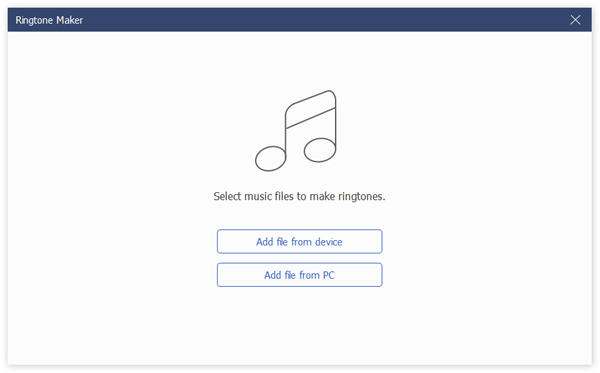
Trinn 3Still start- og sluttpunktet med pre-listen-funksjonen. Forsikre deg om at lydlengden skal være mindre enn 40 sekunder. Merk før "Legg til enhet". Senere klikker du på "Generer" for å konvertere talememoer til iPhone-ringetoner.

Faktisk vil ringetonene være på iPhonen din automatisk etter generering. Du kan gjør et talememo til en ringetone på iPhone med noen få trykk. Alle iPhone-dataene dine vil være på den opprinnelige plasseringen. Du trenger ikke å jailbreake iPhonen din eller endre noen innstillinger. Forresten, hvis du få gratis ringetoner for iPhone, kan du bruke Apeaksoft iPhone Transfer til å flytte ringetoner fra datamaskinen til iPhone raskt. Den innebygde kontaktsjefen og HEIC-omformeren er også gode å bruke.




